În acest tutorial veți învăța cum să creați liste de sugestii pentru câmpuri de introducere folosind elementul datalist în HTML. Această funcționalitate îți permite să ajuți utilizatorul la introducerea datelor afișând sugestii bazate pe valori existente. Astfel, introducerea datelor pentru utilizator devine mai ușoară și se reduce probabilitatea erorilor de tastare.
Cele mai importante aspecte
- Elementul datalist permite definirea unei liste de sugestii care poate fi folosită împreună cu un câmp de introducere.
- Pentru a crea un element datalist, trebuie să îi atribui un ID și să referențiezi acest ID în atributul list al câmpului tău de introducere.
- Utilizatorii pot alege din sugestii sau pot face propriile introduceri.
- Cu puțin JavaScript, poți personaliza interacțiunea utilizatorului cu extensia datalist.
Ghid pas cu pas
În primul rând, ne vom asigura că avem configurarea HTML de bază pentru formularul nostru. Vom începe cu un câmp de introducere pe care îl vom lega de o listă datalist.
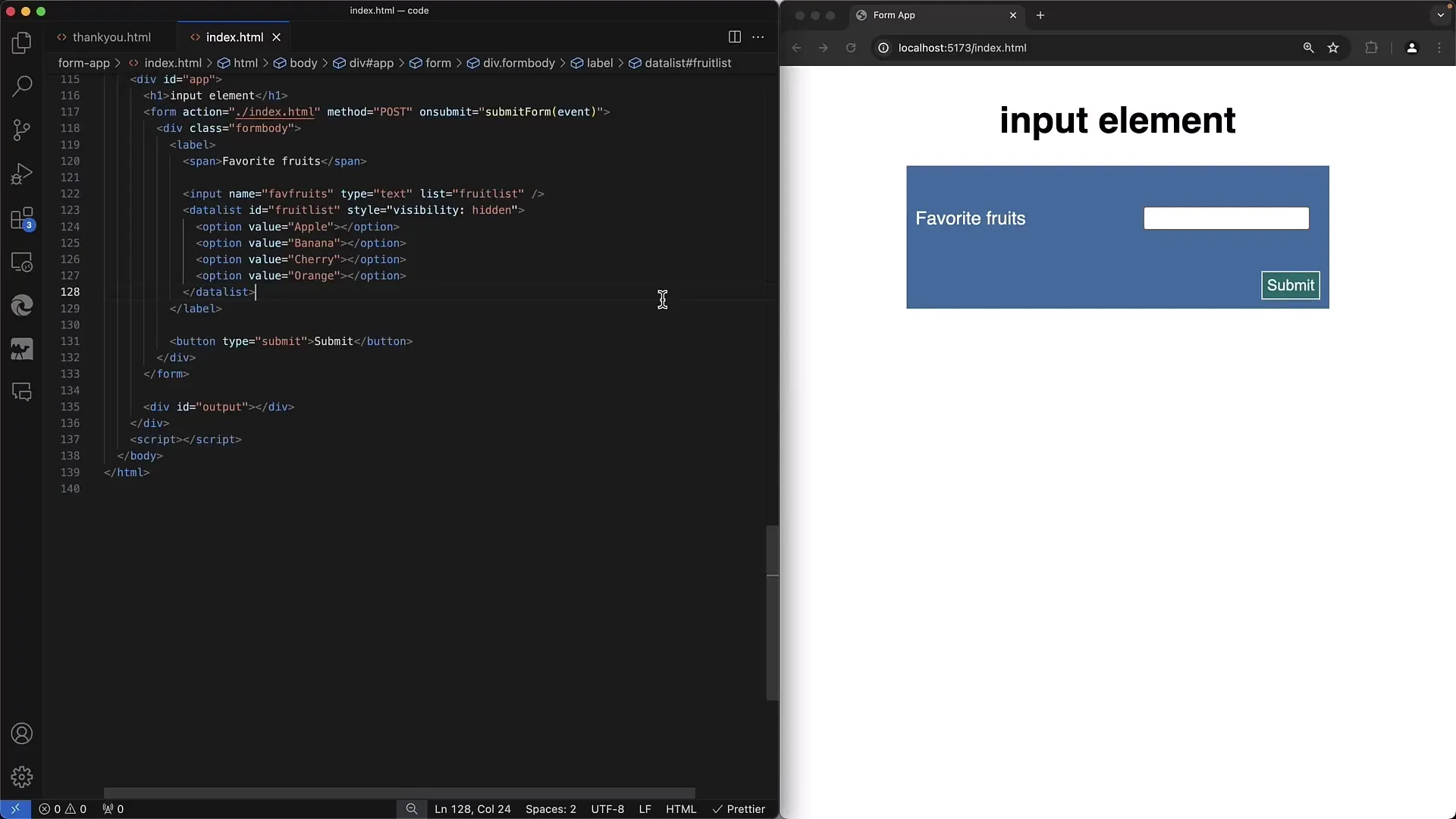
Pasul 1: Creează structura de bază a formularului
Începeți cu structura de bază a documentului HTML. Asigurați-vă că inserați metaetichetele și linkurile către fișiere CSS sau JavaScript așa cum este necesar.
Pasul 2: Adăugați câmpul de introducere
Prin utilizarea unui câmp de tip text, puteți permite interacțiunea cu listele de sugestii. Setează atributul list la ID-ul datalistului tău, pe care îl vom crea în pasul următor.
Pasul 3: Creează elementul datalist
Creează acum elementul datalist imediat după câmpul de introducere. Atribuie un ID pentru datalist și adaugă diferite elemente option. Fiecare element option ar trebui să aibă un atribut value care reprezintă sugestia.
Pasul 4: Stilizează câmpul de introducere și listele de sugestii
Deși stilizarea nu este neapărat necesară, poți folosi CSS pentru a face câmpul de introducere și lista de sugestii mai atrăgătoare pentru utilizator. Asigură-te că elementul datalist este vizibil atunci când utilizatorului îi este necesar.
Pasul 5: Testează funcționalitatea listelor de sugestii
Acum ar trebui să testezi formularul. Când introduci text în câmpul de introducere, sugestiile vor apărea. Poți selecta acestea sau poți face propriile introduceri. Verifică cum se modifică sugestiile în funcție de introducerea ta.
Pasul 6: Folosește JavaScript pentru interacțiuni extinse
Pentru a personaliza funcționalitatea, poți folosi JavaScript. Captură evenimentul onchange al câmpului de introducere pentru a lua măsuri suplimentare sau pentru a procesa selecția utilizatorului.
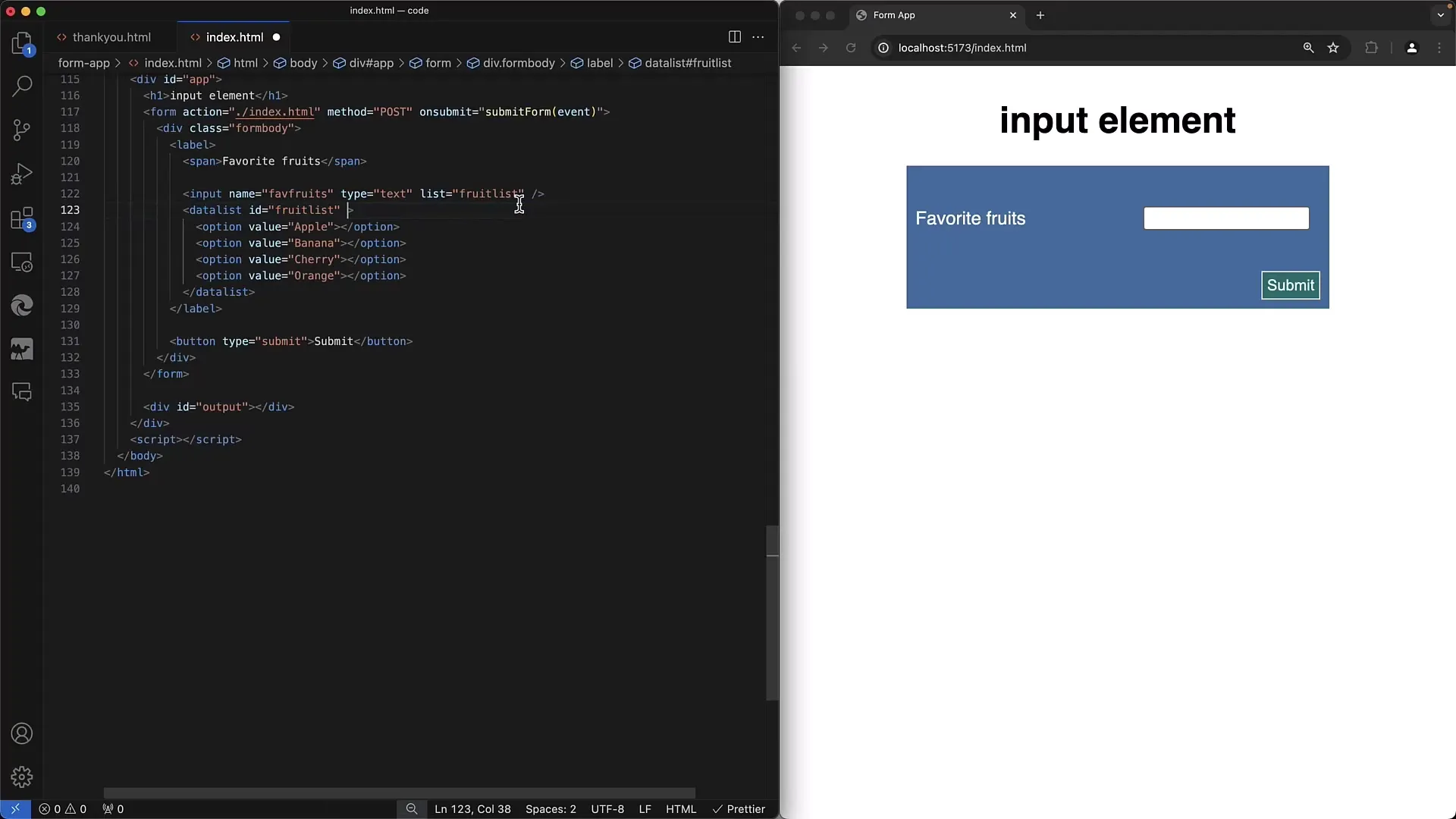
Pasul 7: Folosește câmpuri de introducere ascunse
Dacă dorești să transmiți valoarea pe care utilizatorul a selectat-o, poți folosi un câmp de introducere ascuns. Astfel, poți asigura că valoarea corectă este trimisă prin formular.
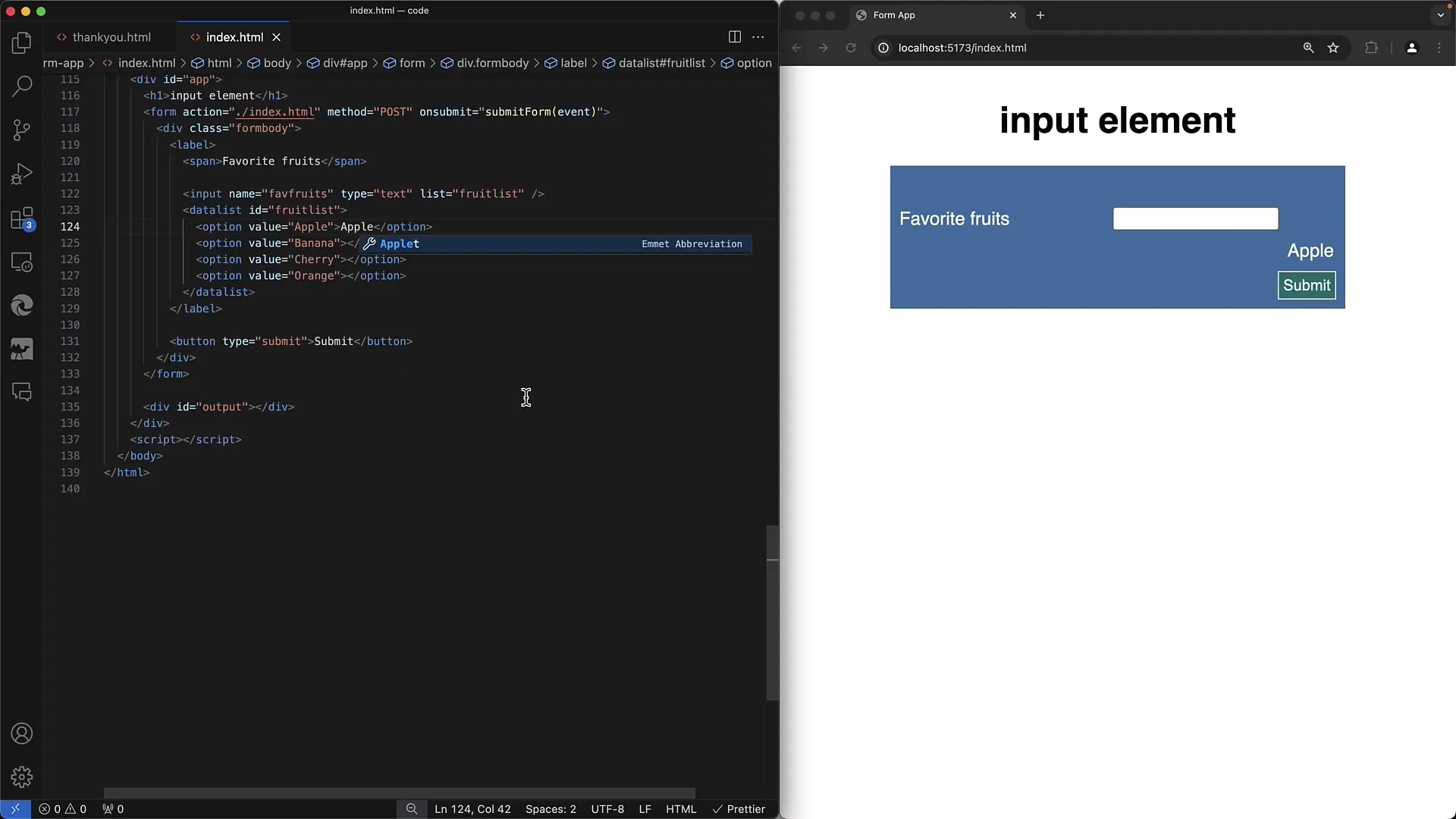
Pasul 8: Concluzie și explicații suplimentare
Dacă ai urmat pașii de mai sus, ai creat cu succes o lista de sugestii pentru câmpul tău de introducere. Există multe modalități diferite în care poți personaliza această funcționalitate pentru a răspunde cerințelor aplicației tale.
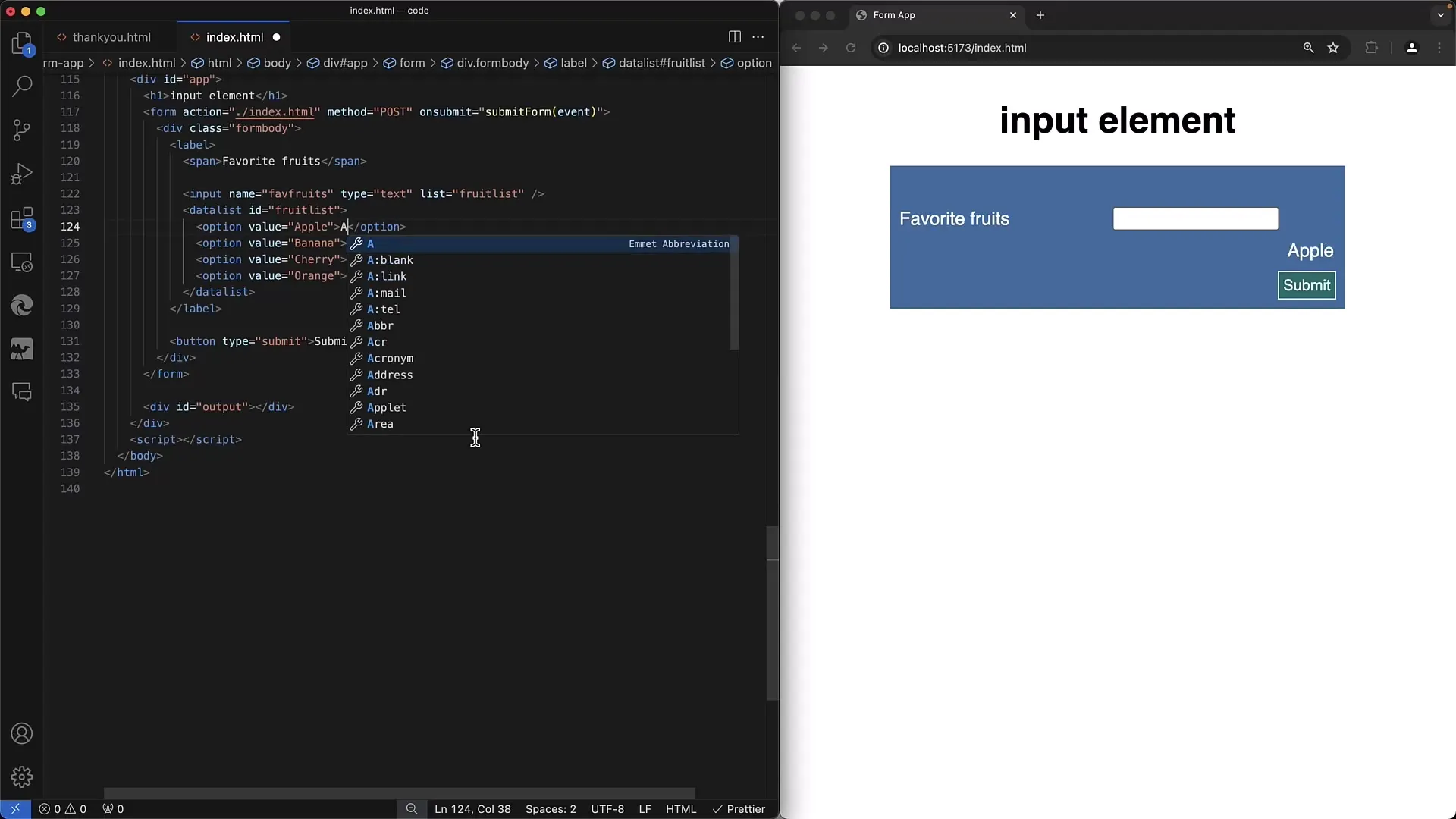
Rezumat
În acest tutorial ai învățat cum să creezi liste de sugestii pentru câmpuri de introducere în HTML folosind elementul datalist. Am analizat pașii pentru crearea formularului și posibilele personalizări cu CSS și JavaScript.
Întrebări frecvente
Ce este elementul datalist în HTML?Elementul datalist permite definirea unei liste de sugestii pentru un câmp de introducere.
Cum conectez un câmp de introducere cu un datalist?Prin setarea atributului list la ID-ul elementului datalist în câmpul de introducere.
Utilizatorul poate face și propriile introduceri?Da, utilizatorul poate alege din sugestii sau poate introduce propriile valori în câmpul de introducere.
Este nevoie de JavaScript pentru a folosi în mod util datalist?JavaScript nu este obligatoriu, dar poate ajuta la optimizarea interacțiunii utilizatorului și a prelucrării valorilor introduse.
Cum transmit valoarea aleasă din câmpul de introducere?Prin intermediul unui câmp de introducere ascuns, poți captura valoarea afișată pentru trimiterea formularului.


